

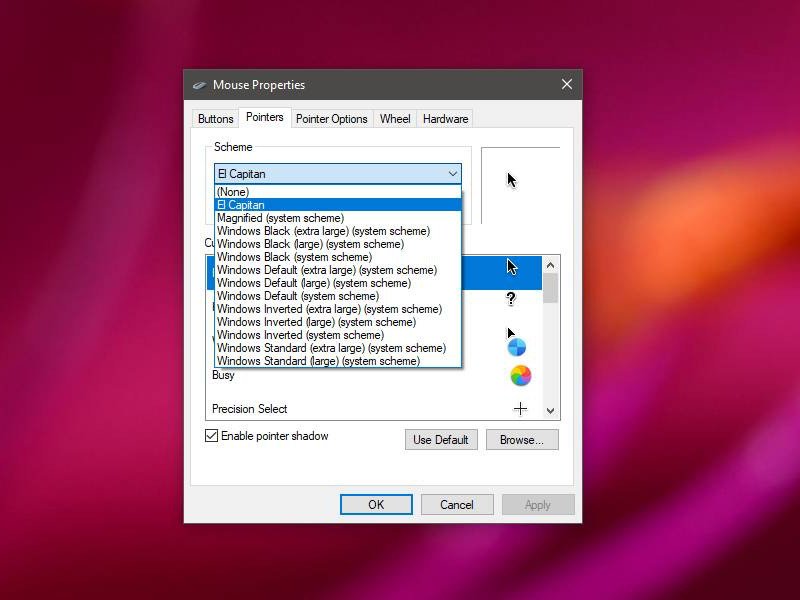
Mac-Cursor für Windows 10
Bei Windows haben Sie als Nutzer nur eine kleine Auswahl vorgegebener Mauszeiger. Schließlich hat jeder einen anderen Geschmack, was das Zeiger-Design angeht. Wenn Ihnen der schwarze Maus-Cursor von macOS eher zusagt als die Standard-Windows-Variante, können Sie auch einen Mac-Mauszeiger nutzen.
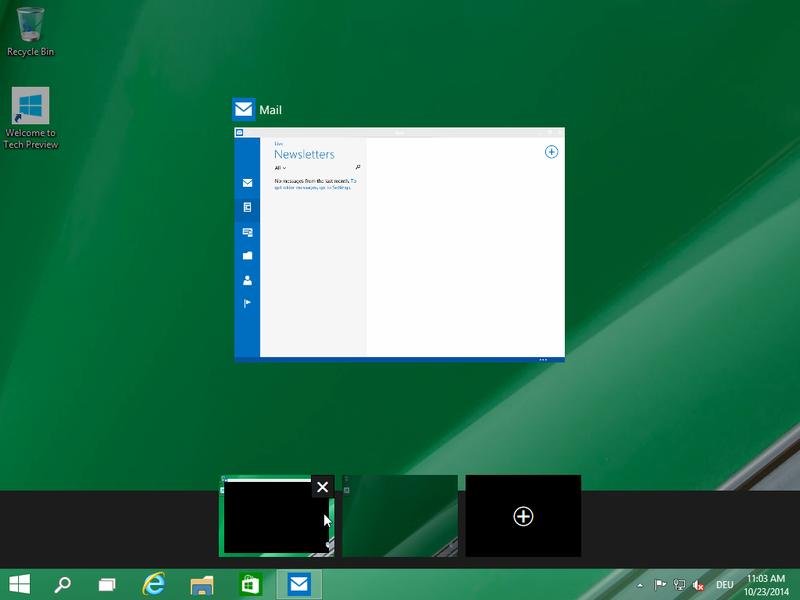
Fenster per Maus aktivieren
Soll ein Fenster im Vordergrund stehen, muss man erst mit der Maus hinein klicken. Es sei denn, man macht sich das Leben leichter und lässt die Fenster schon beim Darüberfahren mit der Maus aktiv werden. Wie schnell Windows darauf reagieren soll, kann eingestellt werden.

#iOS12: Kontroll-Zentrum öffnen
Mit iOS 12 steht die nächste Version des mobilen Systems für iPhone, iPad und Co. in den Startlöchern. Unter anderem unterstützt das iPad jetzt alle Gesten vom iPhone X. Das heißt aber auch: Das Kontroll-Zentrum wird in iOS 12 anders geöffnet.

Windows 10: Kürzel an Gesten binden
Wischen und tippen – das funktioniert auf einem Präzisions-Touchpad wesentlich besser als auf einen normalen. Windows 10 unterstützt solche genauen Touchpads mit besonderen Gesten. Wer ständig eine bestimmte Tastenkombination benötigt, kann diese auf Wunsch auch an eine Geste binden.

VLC Player: Kürzel einstellen
Viele Programme lassen sich mit der Tastatur noch schneller bedienen als per Maus. Da bildet auch der VLC media player keine Ausnahme. Kollidiert eines der Kürzel mit einer anderen Anwendung oder ist unpraktisch, kann es bequem geändert oder entfernt werden.
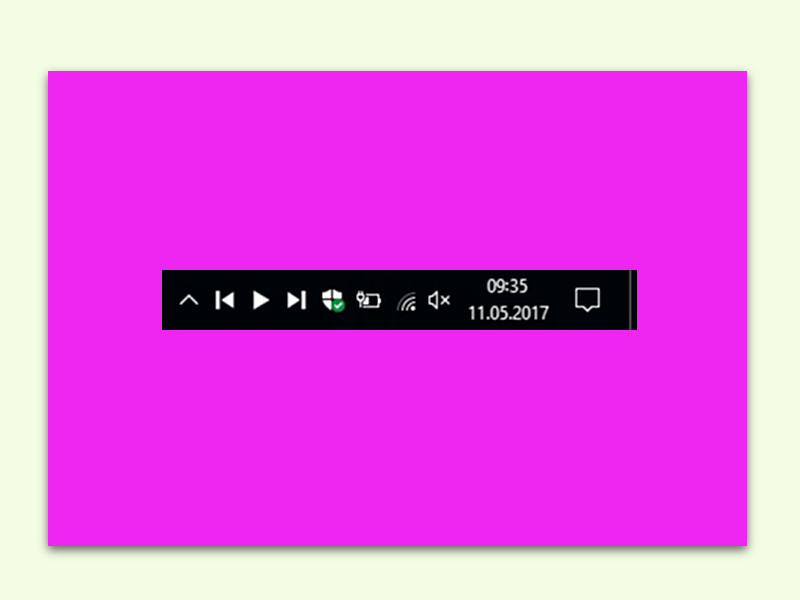
Medien-Wiedergabe von der Taskleiste aus steuern
Wird die App „Filme & TV“ minimiert, hält die Wiedergabe automatisch an. Funktionen zur Steuerung des Abspielens über das App-Symbol in der Taskleiste sucht man allerdings vergeblich. Das Problem lässt sich aber leicht lösen.
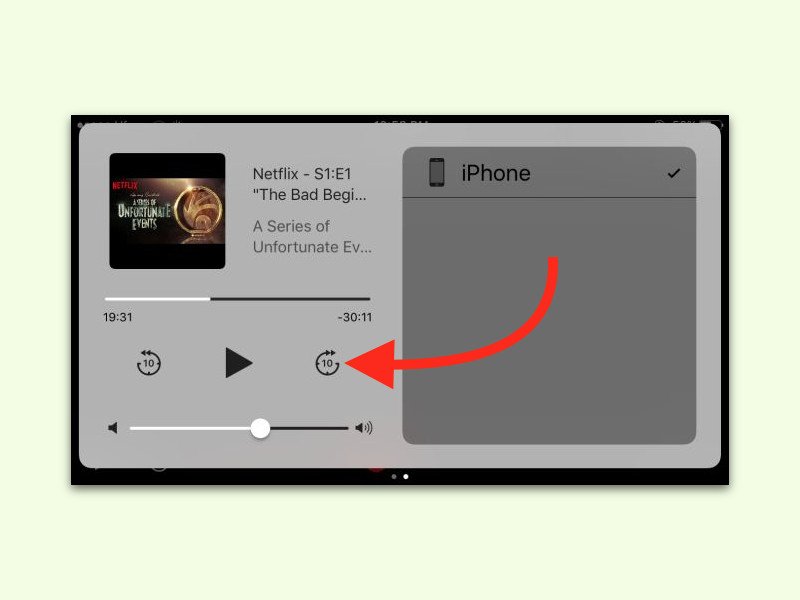
iOS: Netflix 10 Sekunden vorspulen
Hat man beim Ansehen eines Films eine Stelle verpasst, kann man ein paar Sekunden zurückspringen. Bei langweiligen Intros fehlt aber ein Button zum Vorspulen. Bei der Netflix-App für iOS gibt es dagegen ein praktisches Mittel.



